Mô tả chi tiết tính năng quản lý các khách hàng
Back to consultingGiới thiệu
Việc quản lýdanh sách khách hàng giúp doanh nghiệp theo dõi thông tin, phân loại, và xây dựng chiến lược chăm sóc phù hợp cho từng nhóm người dùng. Thông qua hệ thống quản trị, bạn có thể dễ dàng tạo mới, chỉnh sửa, xem chi tiết hồ sơ và phân quyền cho từng khách hàng. Điều này không chỉ hỗ trợ cho các hoạt động marketing, mà còn nâng cao trải nghiệm người dùng trong từng phiên giao dịch.Giao diện hiển thị danh mục các khách hàng
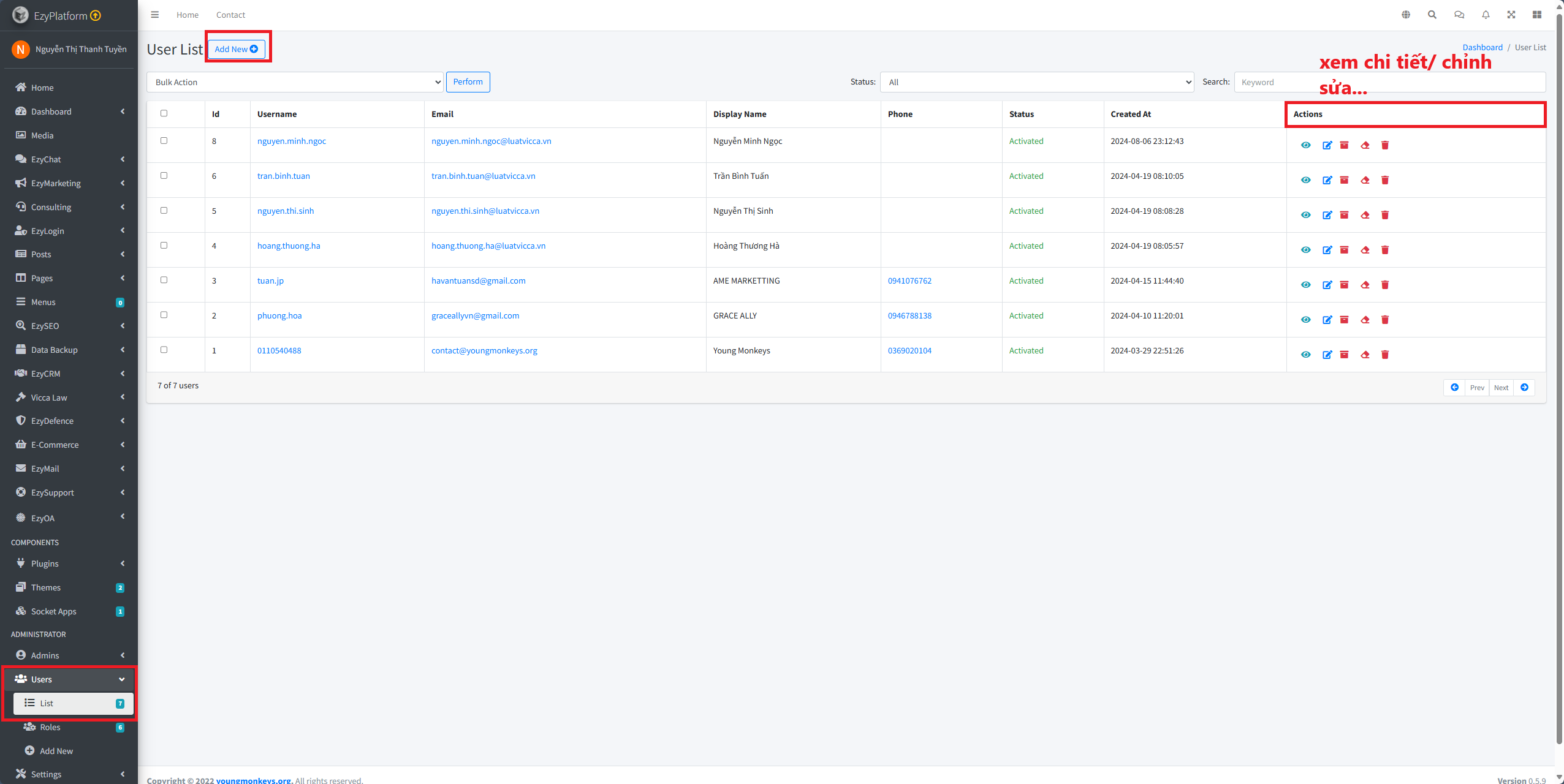
Tại trang hiển thị danh sách người dùng bạn có thể thấy bảng liệt kê toàn bộ các mục khách hàng đã được tạo:
- Id: Mã định danh tự động của người dùng (tăng dần theo thứ tự tạo).
- Tên đăng nhập: Tên người dùng dùng để đăng nhập hệ thống (duy nhất).
- Email: Email chính của người dùng.
- Tên hiển thị: Họ và tên hoặc tên tổ chức, doanh nghiệp.
- Điện thoại: Số điện thoại của người dùng.
- Trạng thái: Trạng thái tài khoản (Đã kích hoạt / Đã khóa / Chưa kích hoạt).
- Tạo lúc: Thời điểm tài khoản được khởi tạo.
- Các hành động: Các nút thao tác (xem chi tiết/ chỉnh sửa/ xóa/ lưu trữ/ tẩy)
Thêm mới khách hàng
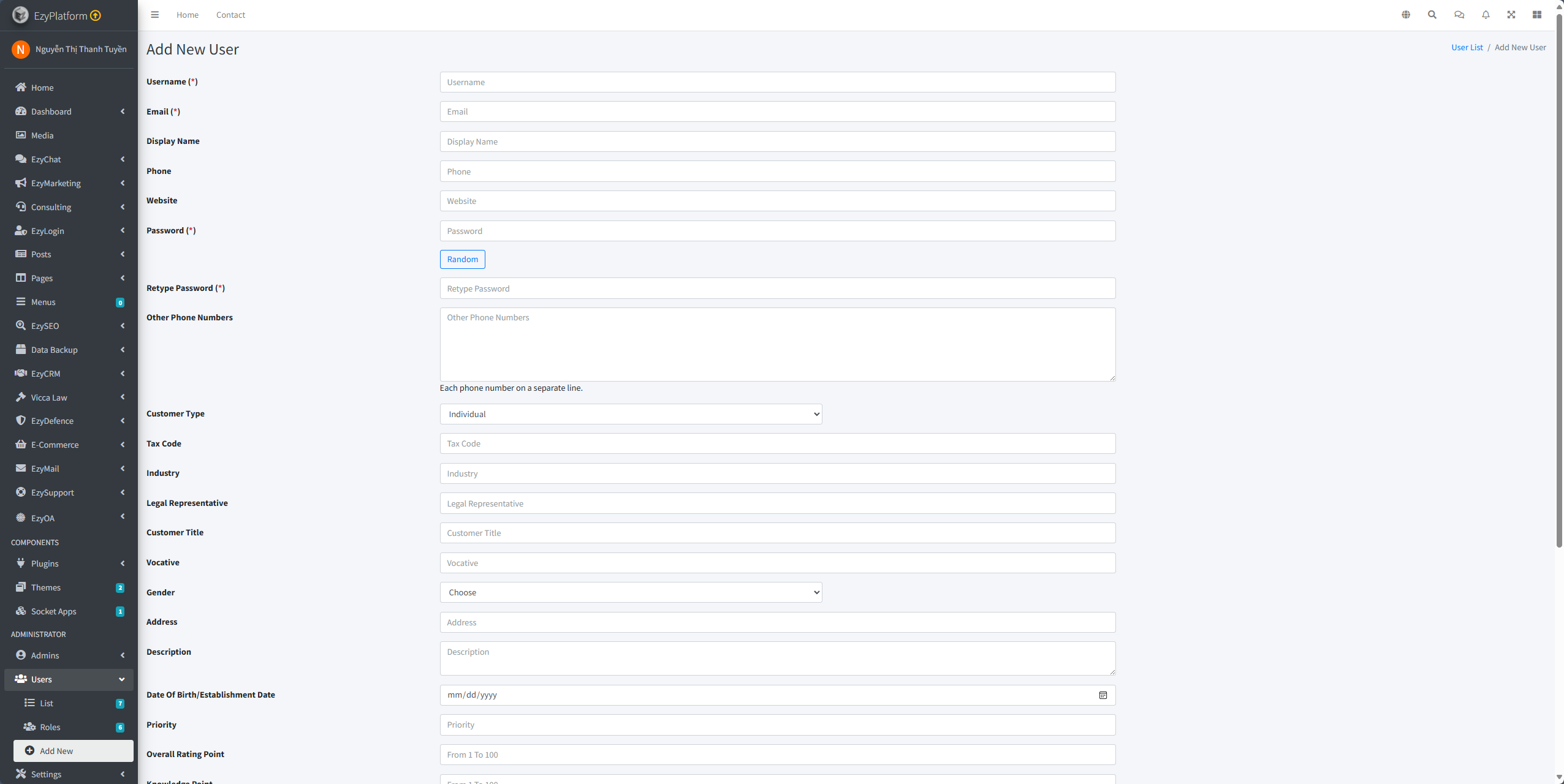
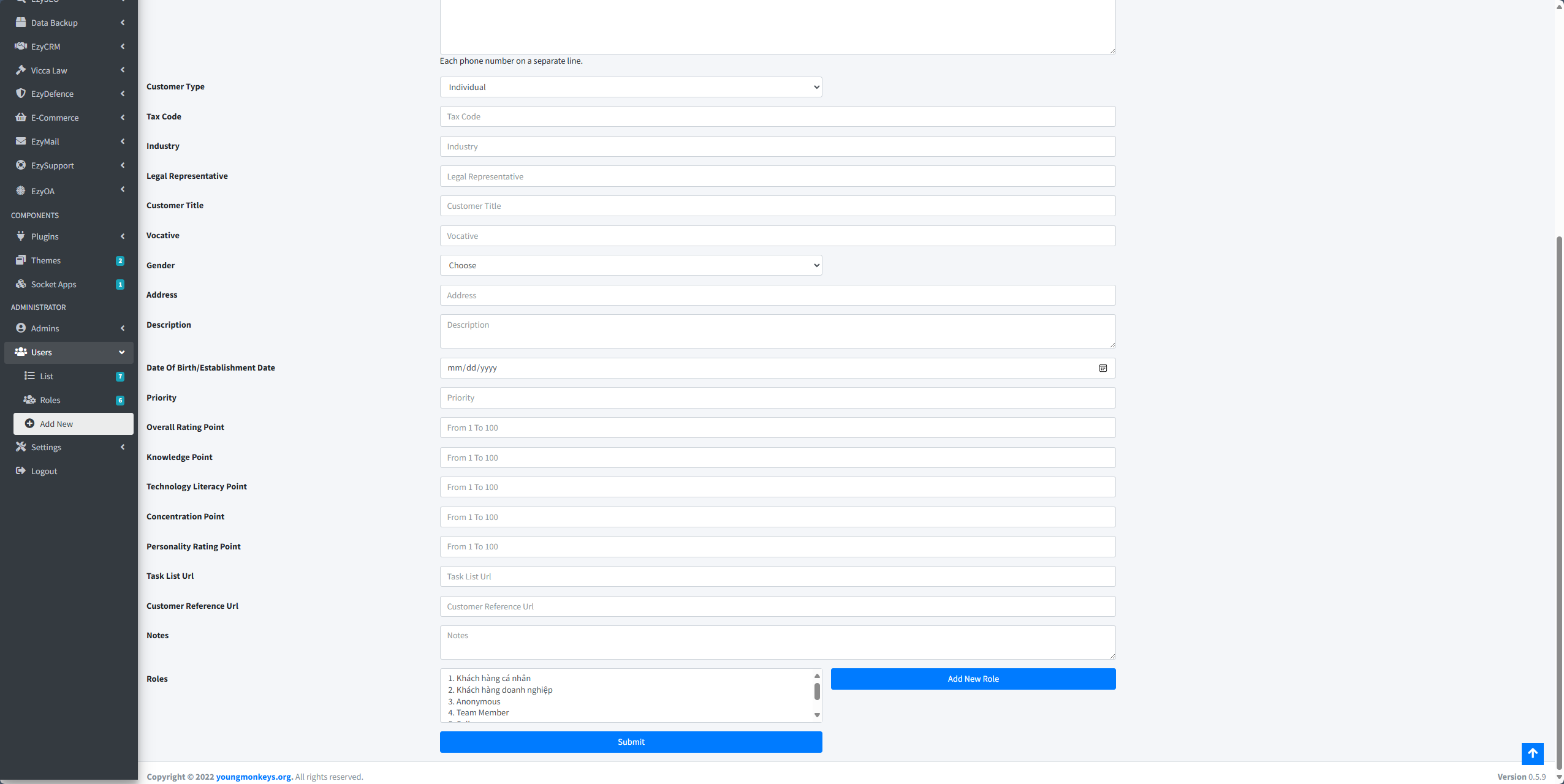
Để thêm khách hàng mới trong Consulting, bạn vào tab "Các khách hàng"sẽ hiển thị ra giao diện danh sách người dùng, tại giao diện danh sách người dùng bạn có thể click vào nút "Thêm mới" và điền đầy đủ thông tin vào form, bao gồm các trường bắt buộc như : Tên đăng nhập, Email, Mật khẩu, Nhập lại mật khẩu, cùng các thông tin khác như: "Điện thoại, Website, Địa chỉ, Loại khách hàng, Mã số thuế, Ngày sinh hoặc Ngày thành lập, các quyền". Sau khi kiểm tra kỹ, click nút "Lưu" để hoàn tất, và khách hàng mới sẽ xuất hiện trong danh sách.
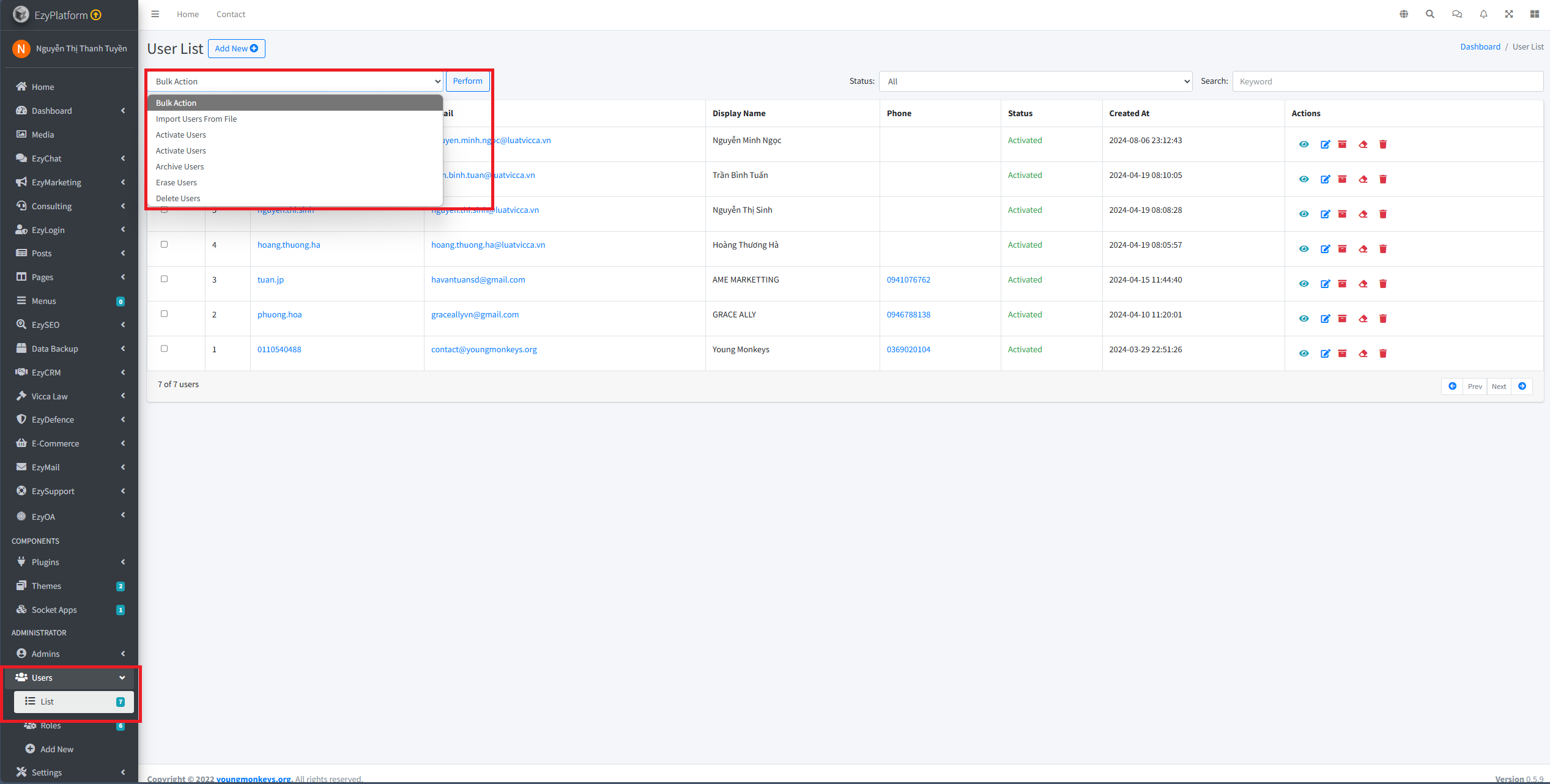
Ngoài ra, bạn có thể thêm mới danh sách các khách hàng thông qua thực hiện hành động hàng loạt dể thêm mới hoặc thực hiện các hành động khác như: kích hoạt người dùng/ lưu trữ người dùng/ tẩy người dùng/ xóa người dùng giúp tiết kiệm thời gian và nhanh chóng hơn.
Xem chi tiết thông tin danh mục các khách hàng
Bạn có thể xem đầy đủ thông tin chi tiết của khách hàng một cách rõ ràng và dễ hiểu bằng cách click vào biểu tượng con mắt tại cột Hành động sẽ hiển thị tất cả các thông tin như: "tên đăng nhập, ảnh đại diện, ảnh bìa, email, tên hiển thị, số điện thoại , địa chỉ,...". ví dụ, bạn muốn xem hồ sơ của khách hàng "0110540488"sẽ hiển thị tất cả các thông tin như sau: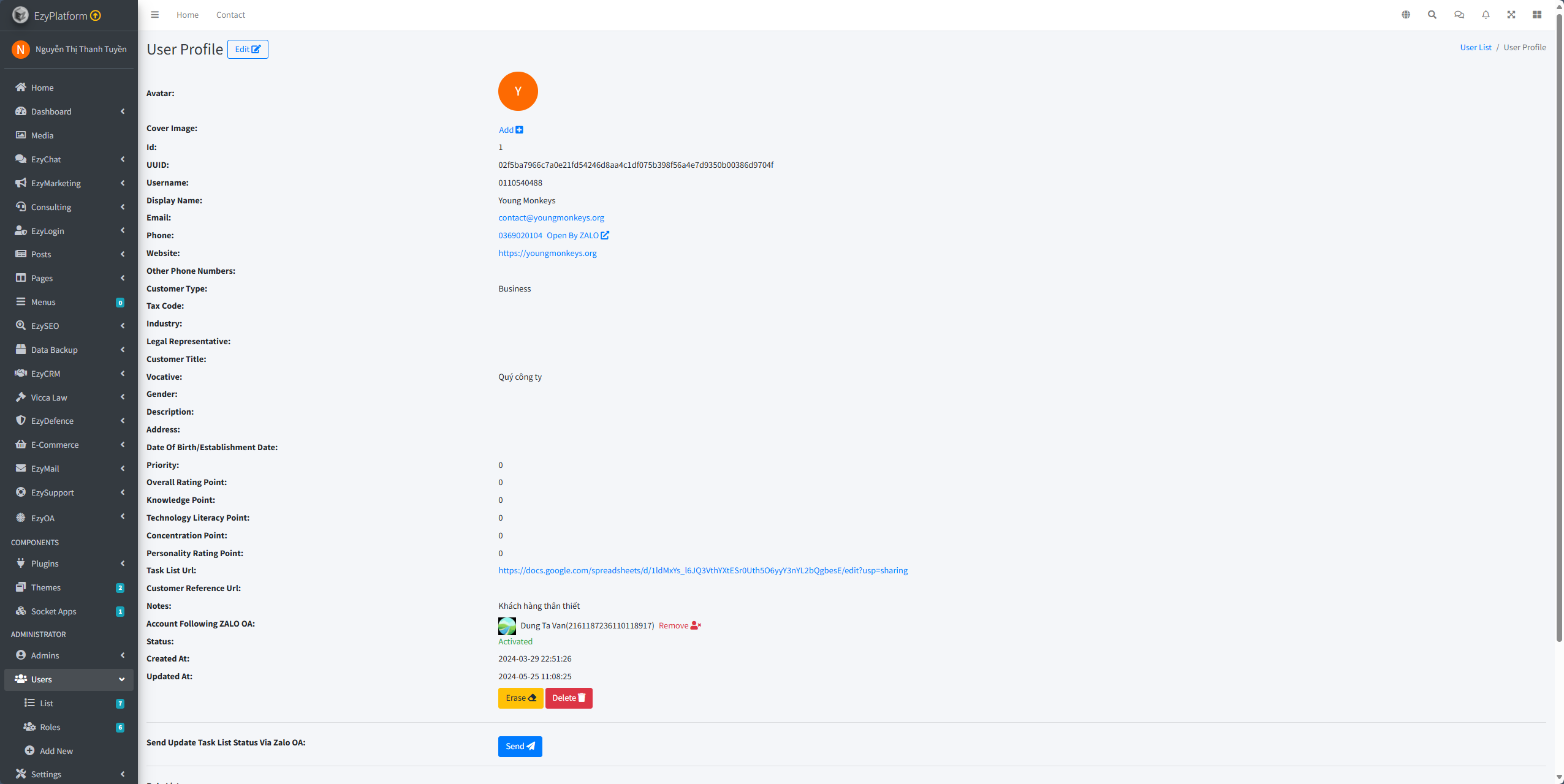
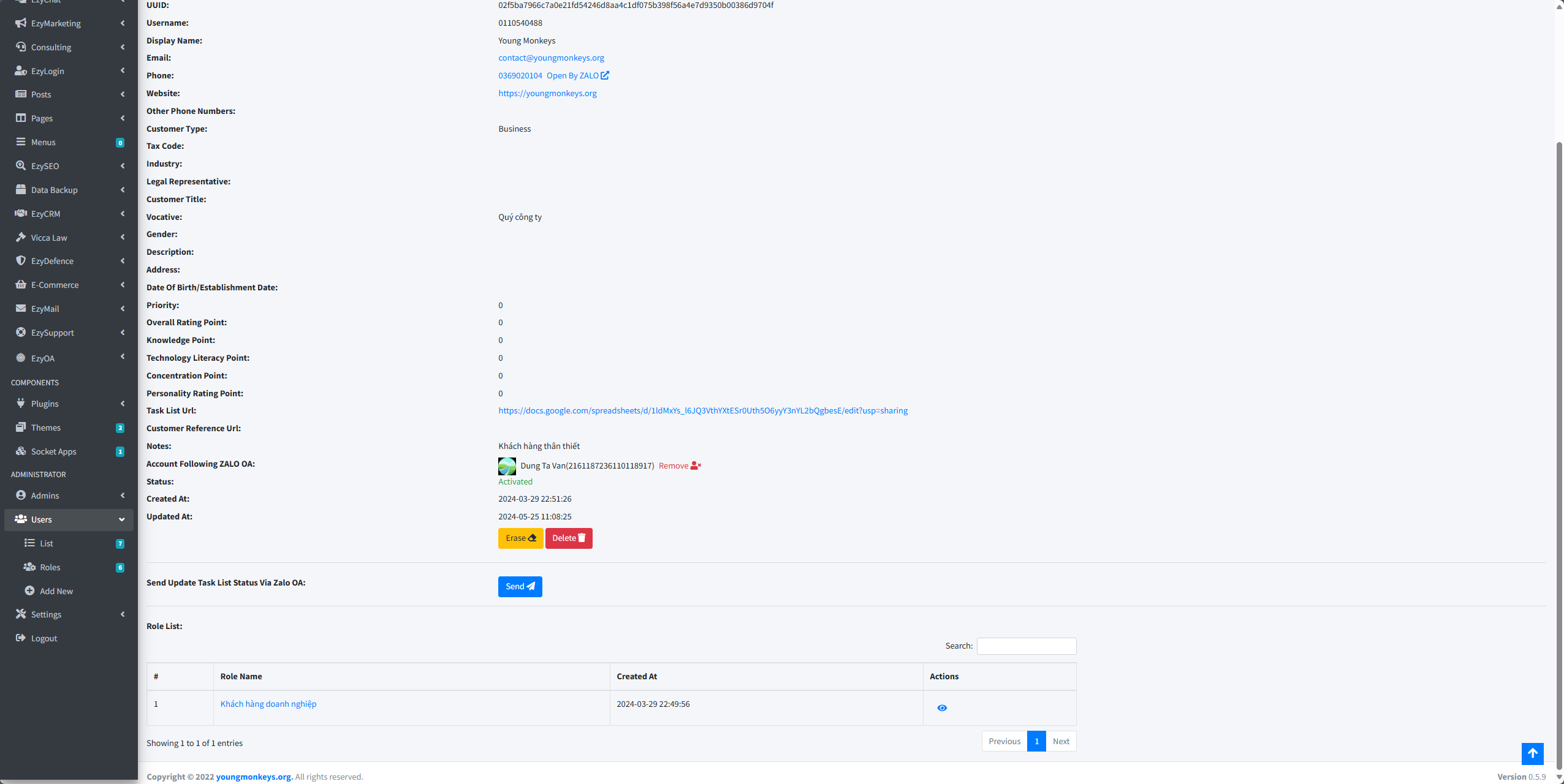
Ngoài ra, nếu cần điều chỉnh thông tin bạn chỉ cần click vào biểu tượng chỉnh sửa tại cột Hành động trong danh mục khách hàng hoặc có thể click vào nút chỉnh sửa tại giao diện hiển thị xem chi tiết . Sau khi, hoàn thành điều chỉnh bạn chỉ cần click vào nút "Lưu" hoặc "Hủy" nếu muốn giữ nguyên. Bạn cũng có thể tạm ẩn hoặc xóa khách hàng nếu cần.
Chi tiết phân quyền cho người dùng
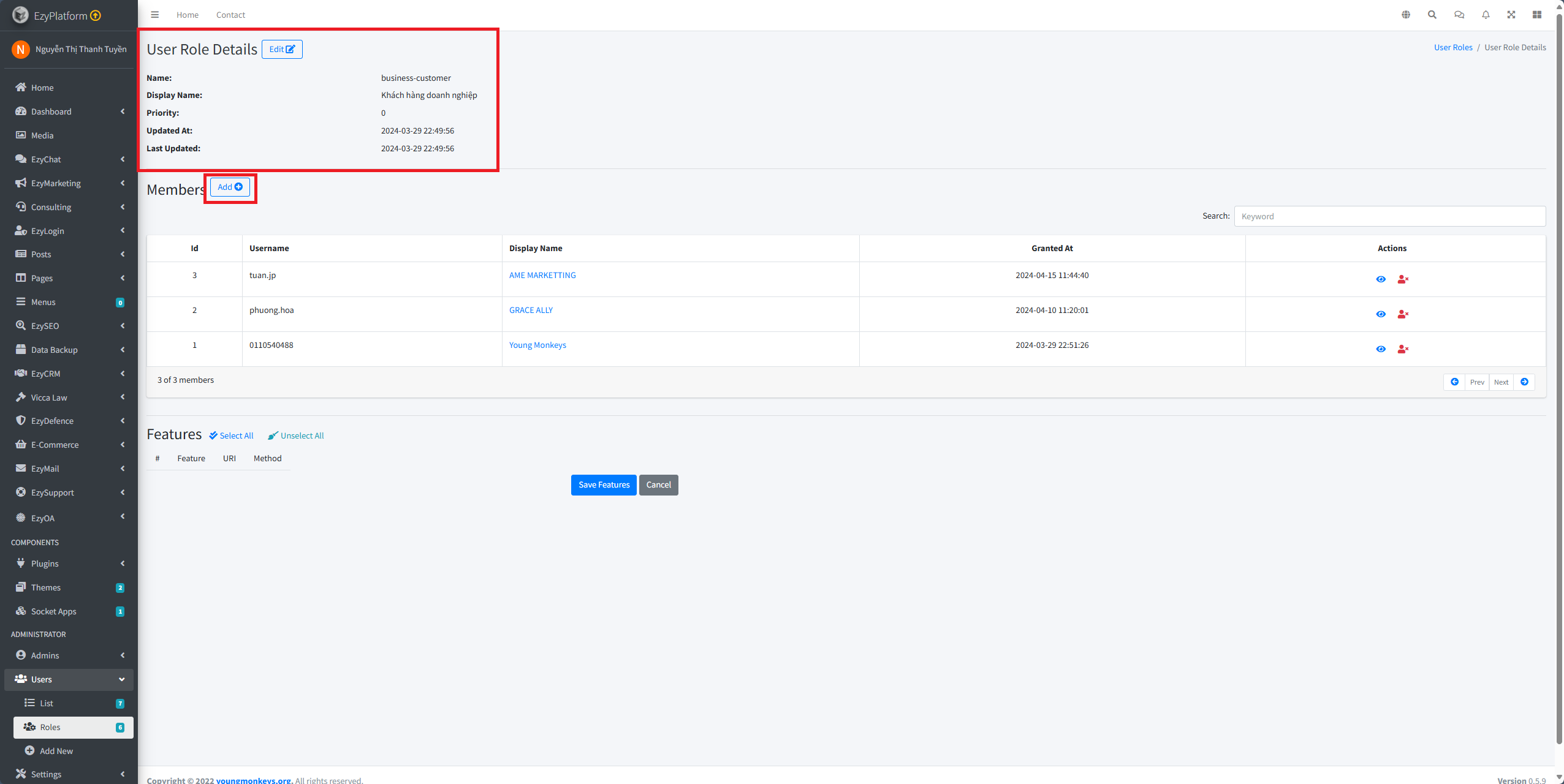
Khi truy cập giao diện Chi tiết quyền của người dùng, bạn có thể kiểm tra hoặc chỉnh sửa tên quyền (Slug), tên hiển thị (ví dụ: Khách hàng doanh nghiệp), và mức ưu tiên quyền (càng thấp thì quyền càng cao trong hệ thống). Phần danh sách các thành viên nằm bên dưới , bạn có thể thêm và liệt kê tất cả người dùng đang được gán quyền này.
Lưu ý
- Việc thay đổi hoặc cập nhật quyền không ảnh hưởng đến dữ liệu liên quan của người dùng.
- Khi xóa quyền người dùng, chỉ gỡ liên kết quyền không xóa tài khoản người dùng.
- Mỗi người dùng cần có email duy nhất để xác định và gửi thông báo hệ thống.
- Cân nhắc kỹ việc cấp các quyền phù hợp cho từng khách hàng.
- Giao diện “Tài khoản ZALO OA” hỗ trợ quản lý thông tin liên lạc hiệu quả hơn, hãy đảm bảo đồng bộ nếu sử dụng tính năng này.
- Với khách hàng doanh nghiệp nên điền đầy đủ các thông tin pháp lý để phục vụ cho hợp đồng hoặc báo giá.
- Sử dụng mục Đường dẫn công việc để liên kết các project hoặc biểu mẫu giao việc.
